Adobe Premiere Pro CCで、カット編集をしていたとき、途中でエフェクトを変更したくてなって変更したものの、他のクリップも変更しなければならず、手動でクリップごとに一つ一つエフェクトを適用するという何とも面倒くさい作業をしていたことがあります。これはやり方があるはずと思って調べるとありました。単純にコピペです。
解決方法を動画キャプチャーで紹介
例えば、赤枠のクリップのスケールを100から150にした時、残りのクリップにも同じようにスケールを150にしたい時があったとします。(スケール以外の他のエフェクトでも同じです。)
このような時、黄色部分のモーションをクリックして、Ctrl+Cでコピーします。
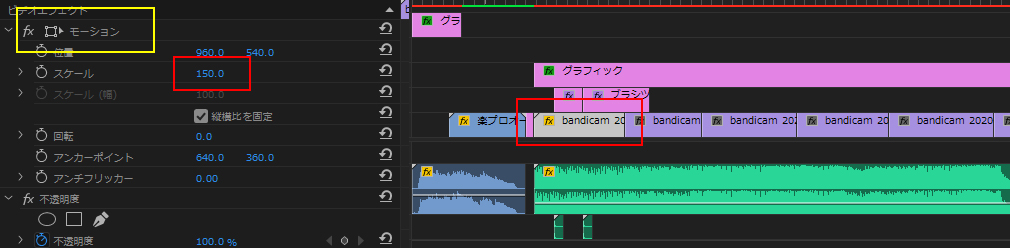
同じエフェクトを適用したいクリップをShitを押しながら複数選択していきます。
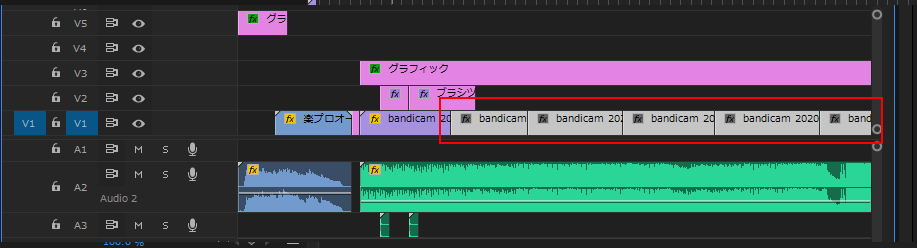
この状態で、Ctrl+Vで貼り付けます。そうすると、以下のようにfxの色が黄色に変更され、エフェクトがコピペできたことが確認できます。
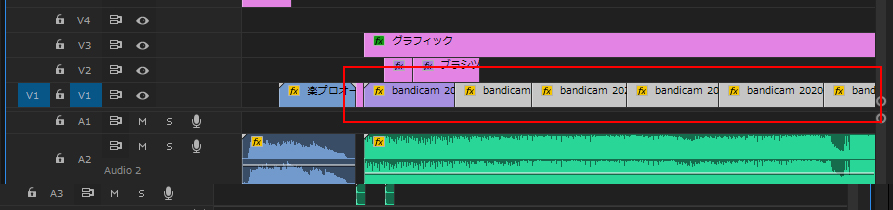


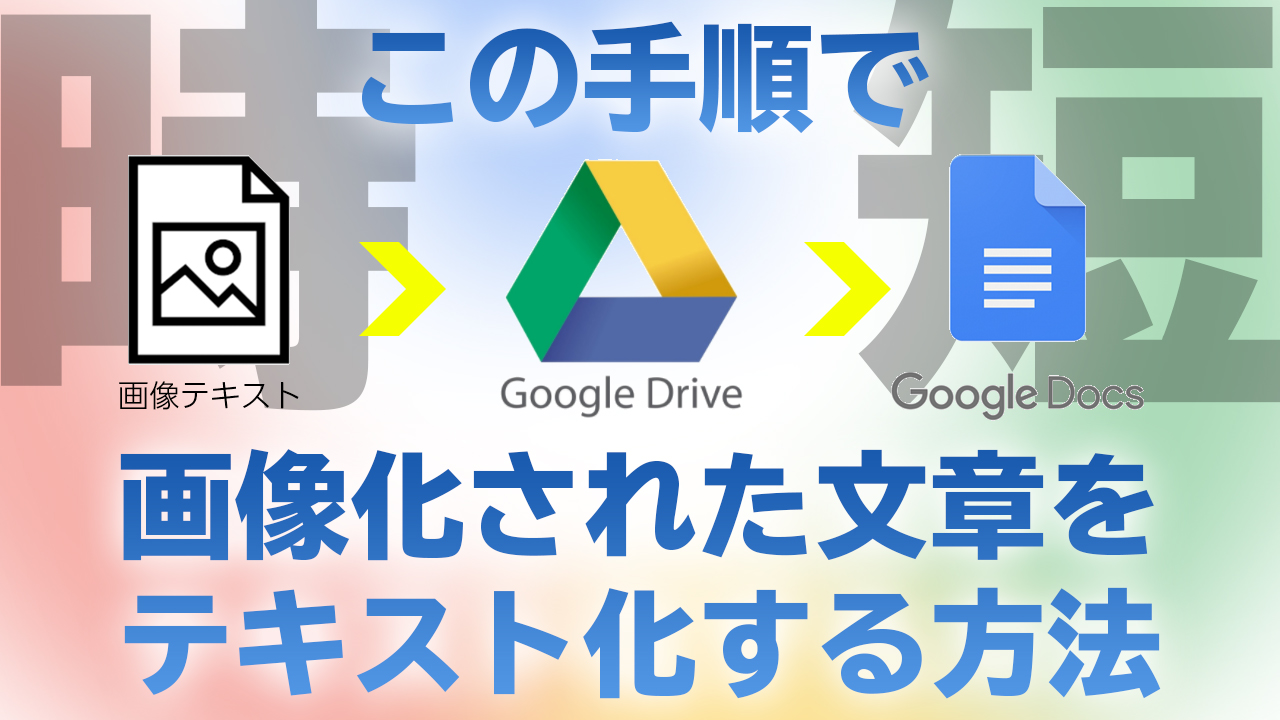










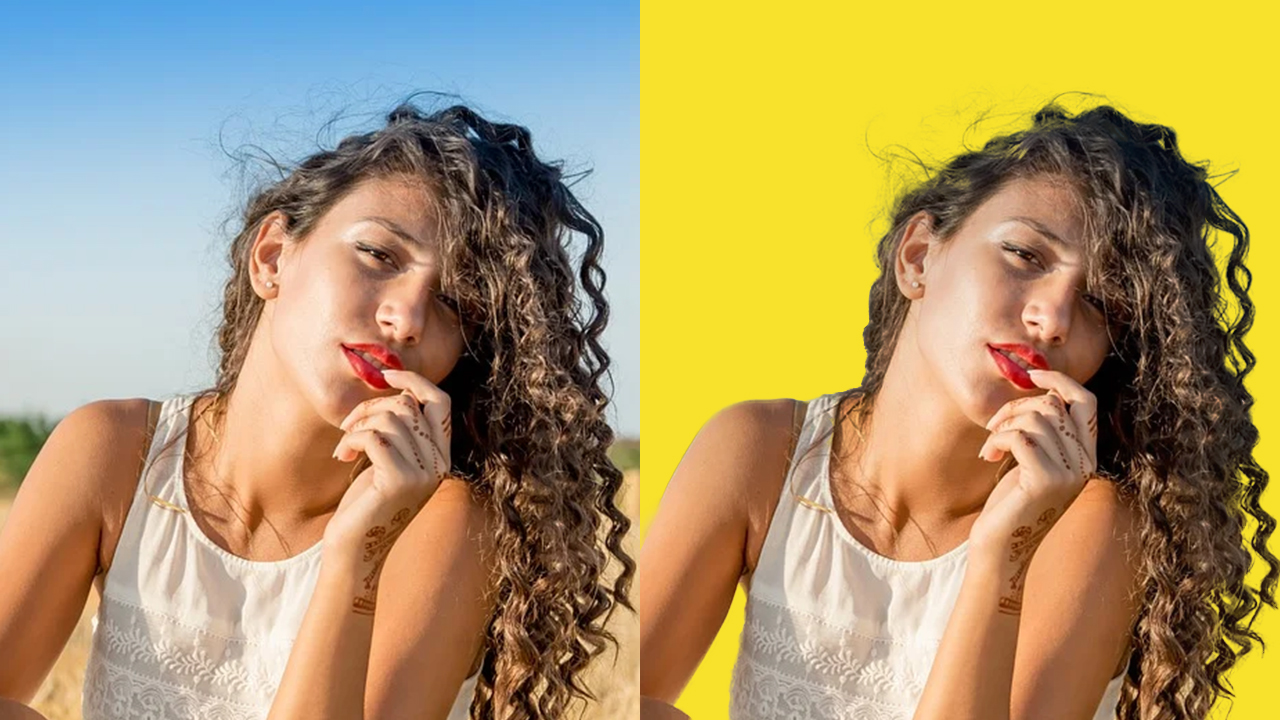
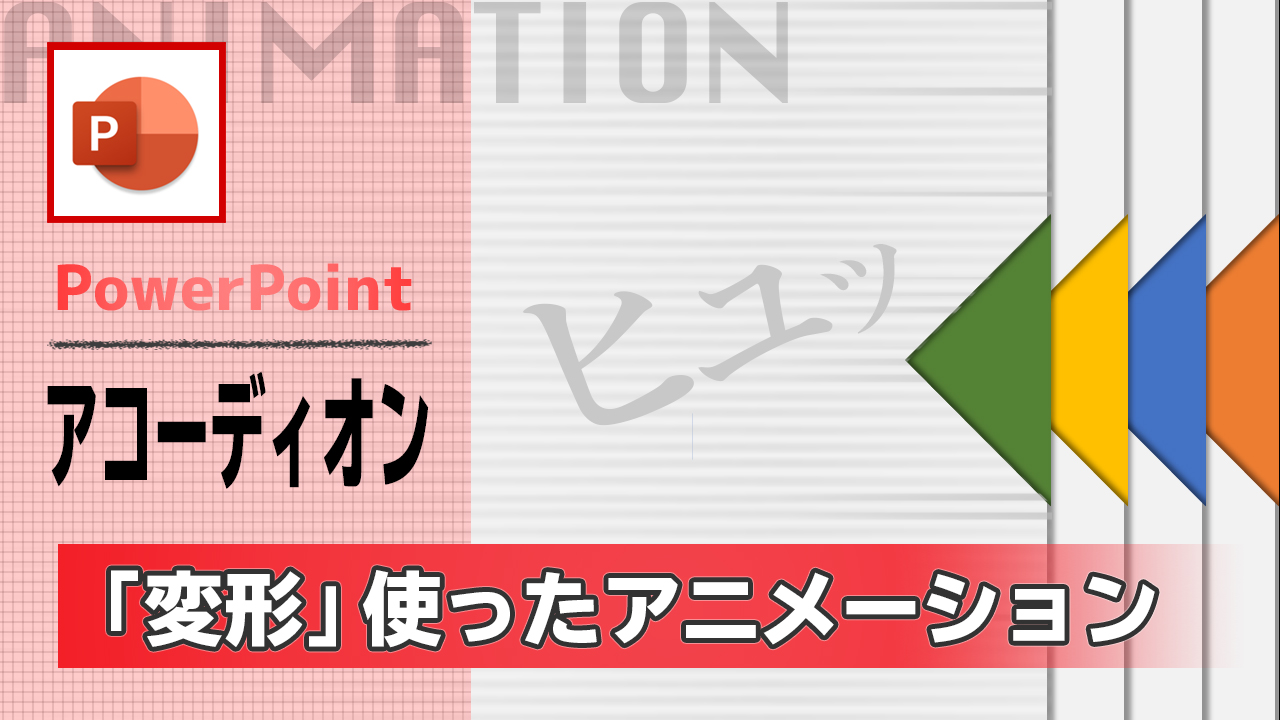





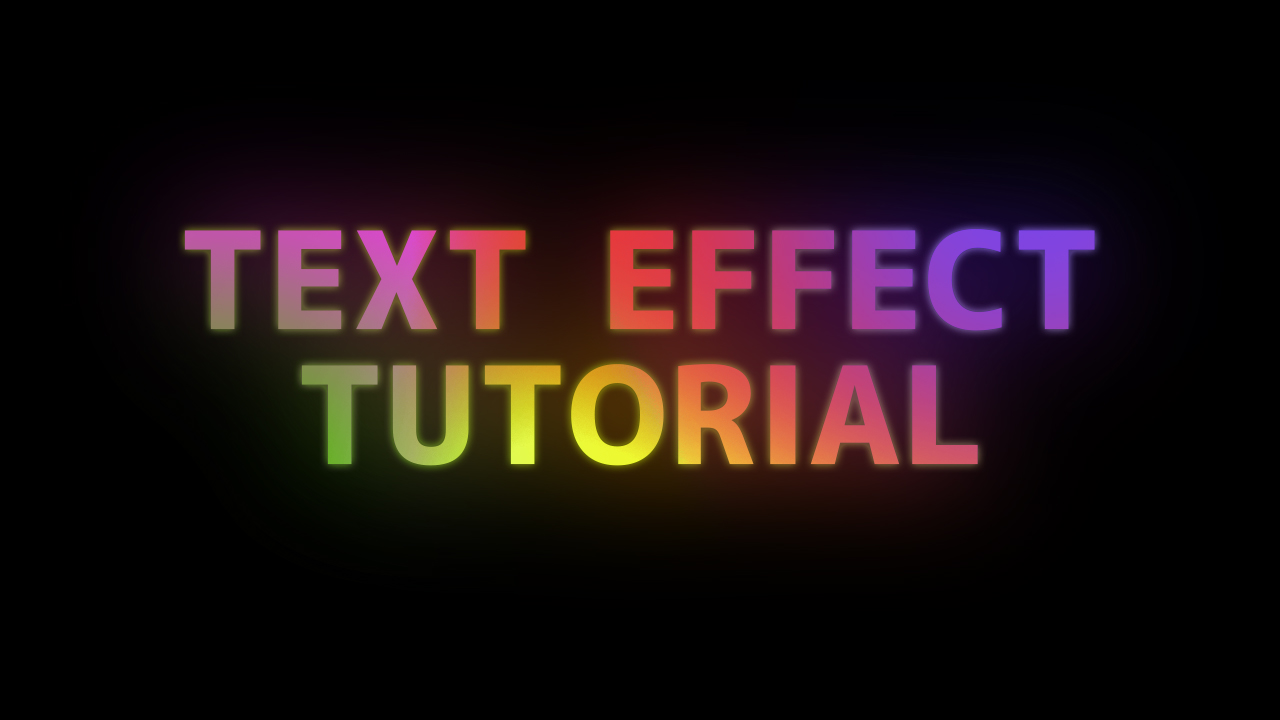

コメント